Welches ist die beste Polylang-Alternative? 5 zu berücksichtigende Optionen
Veröffentlicht: 2023-09-14Suchen Sie nach einer Alternative zu Polylang? Fragen Sie sich, ob es ein anderes Übersetzungs-Plugin gibt, das besser für Ihre Website geeignet ist?
Polylang ist eines der beliebtesten WordPress-Plugins zum Erstellen mehrsprachiger Websites. Seine Benutzer schätzen seine Vielseitigkeit und Funktionsliste. Gleichzeitig hat es, wie alles andere auch, seine Mängel und Raum für Verbesserungen. Abhängig von Ihren Bedürfnissen und Anforderungen könnte daher eine andere Alternative zu Polylang die bessere Option für Sie sein.
Damit Sie herausfinden können, ob das auf Sie zutrifft, geben wir Ihnen in diesem Beitrag zunächst einen kurzen Überblick über Polylang, seine Funktionen sowie Vor- und Nachteile. Anschließend werfen wir einen Blick auf mehrere Plugin-Alternativen, die Sie anstelle von Polylang verwenden können, und besprechen, wie sie sich unterscheiden oder besser sind.
Polylang-Übersicht: Die Vor- und Nachteile des Übersetzungs-Plugins
Polylang ist eine WordPress-Übersetzung, die kostenlos im WordPress-Plugin-Verzeichnis verfügbar ist. Bevor wir uns mit alternativen Lösungen befassen, schauen wir uns zunächst an, was sie zu bieten haben.
Einrichtung und Einstellungen
Wenn Sie Polylang zum ersten Mal installieren, werden Sie mit einem Assistenten durch die Einrichtung geführt.
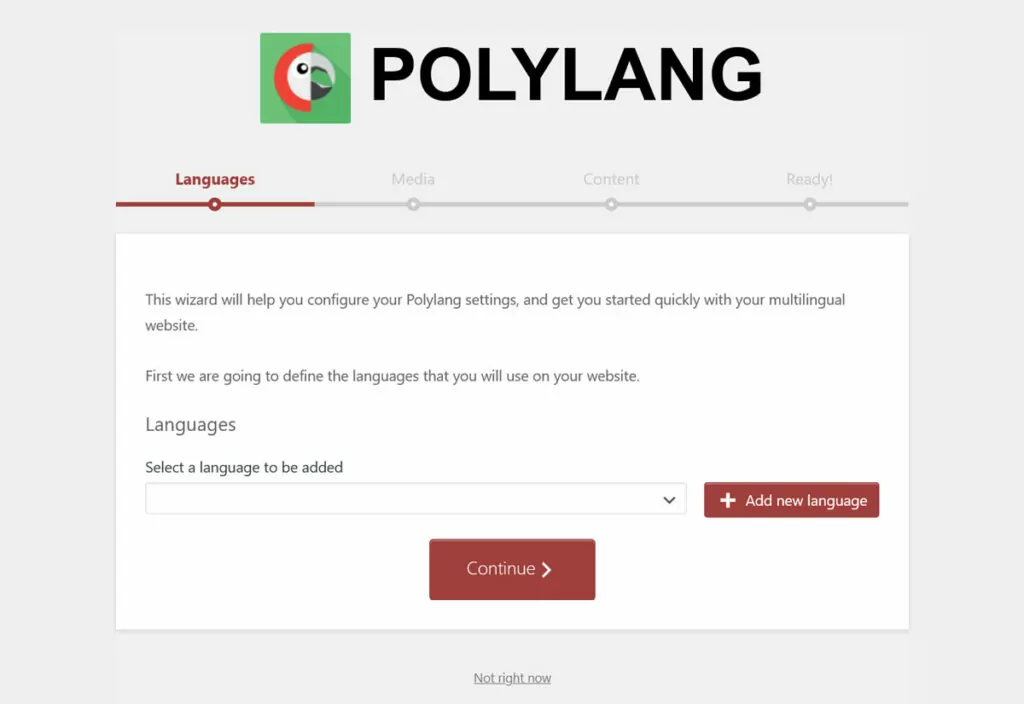
Hier wählen Sie die Sprachen aus, die Sie auf Ihrer Website verwenden möchten, ob Sie Medien übersetzen möchten und ob Sie vorhandene Inhalte einer Sprache zuordnen möchten. Danach können Sie Polylang verwenden.
Ihr erster Anlaufpunkt sollten die Einstellungen sein, die Sie unter einem eigenen Menüpunkt finden.
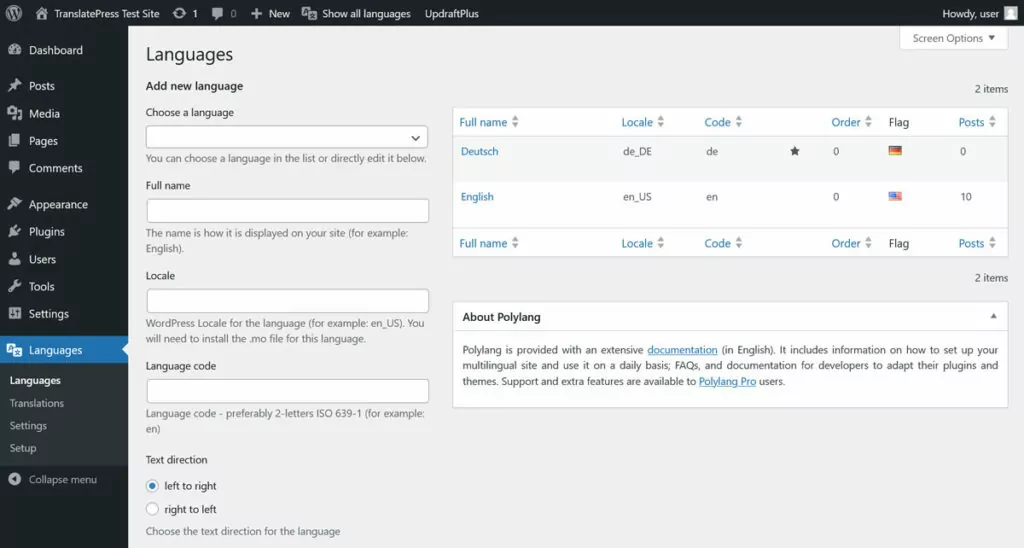
Hier können Sie Sprachen auf Ihrer Website hinzufügen oder entfernen und deren Flags und Codes anpassen. Hier finden Sie auch alle Einstellungen. Damit können Sie steuern, wie Ihre mehrsprachigen URLs aussehen sollen, ob die Browsersprache automatisch erkannt werden soll und vieles mehr.
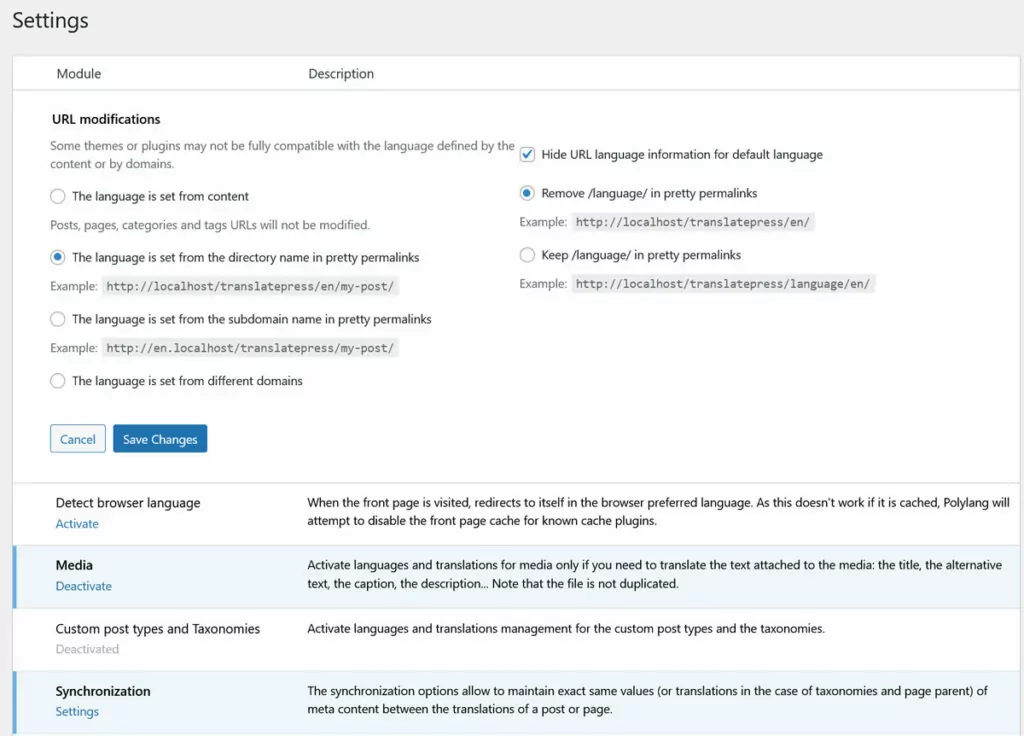
So übersetzen Sie Inhalte mit Polylang
Wenn Sie Ihre Website übersetzen möchten, haben Sie mehrere Möglichkeiten. Für Beitrags- und Seiteninhalte finden Sie im WordPress-Editor eine neue Einstellung, mit der Sie jedem Inhaltsteil eine Sprache zuweisen können.
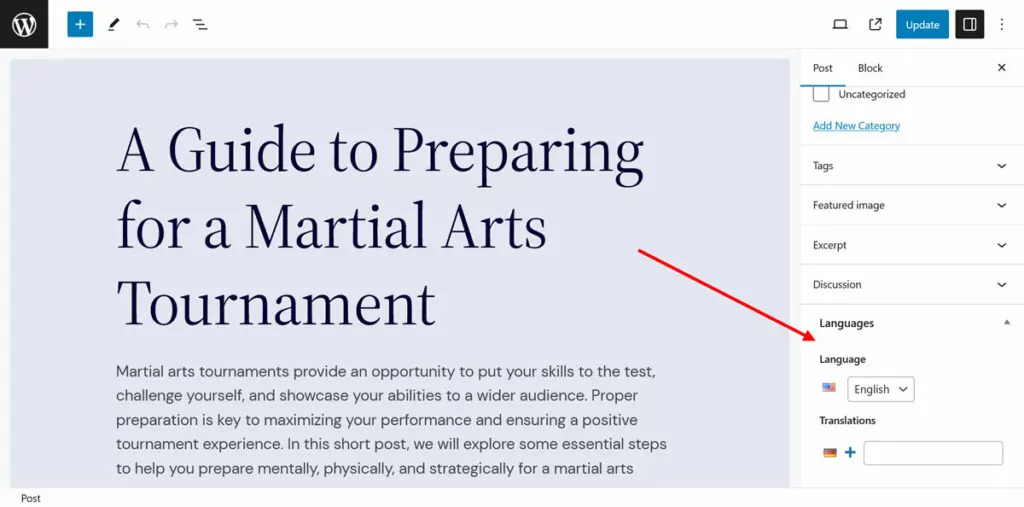
Sie können von dort aus auch eine Übersetzung in eine andere Sprache erstellen.
Es ist wichtig zu beachten, dass es sich bei Übersetzungen in Polylang um unabhängige Inhaltsteile handelt, die separat gespeichert werden. Sie können sie nicht auf demselben Bildschirm bearbeiten, sondern müssen hin und her wechseln, um Änderungen vorzunehmen.
Sobald Sie verschiedene Sprachversionen erstellt haben, können Sie diese in den Beitrags- und Seitenlisten sehen. Sie können hier auch weitere Übersetzungen hinzufügen.
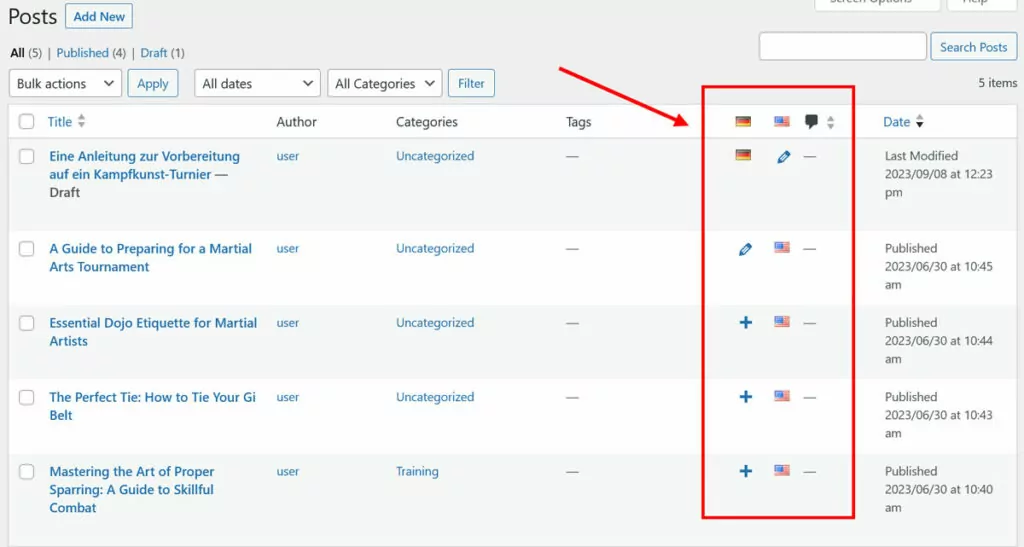
Ähnliche Optionen gibt es für Taxonomien wie Kategorien und Tags, benutzerdefinierte Beitragstypen sowie Medien, wenn Sie diese Option aktivieren. Polylang kann auch Menüs und Widgets sowie benutzerdefinierte Felder übersetzen.
Beachten Sie, dass Sie für Theme- und Plugin-Strings das separate Übersetzungsmenü verwenden müssen.
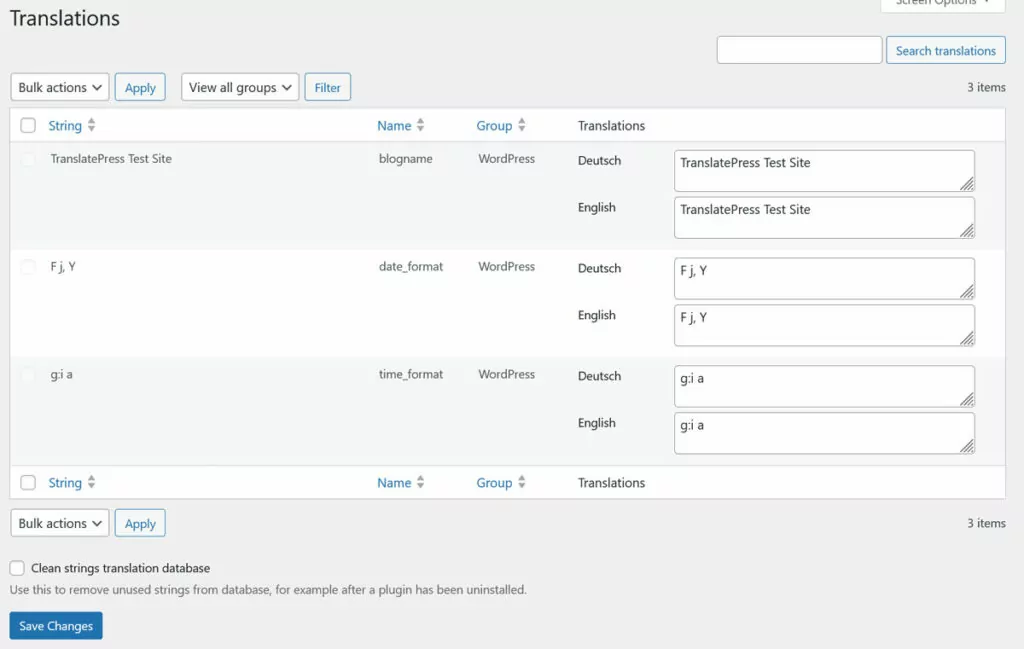
Anzeigen eines Sprachumschalters
Bleibt die Frage: Wie ermöglichen Sie Benutzern den Wechsel zwischen Sprachen in Polylang?
Dafür bietet das Plugin einen Sprachumschalter in Form eines Widgets, eines Menüpunkts oder, wenn Sie Entwickler sind, eines PHP-Template-Tags.
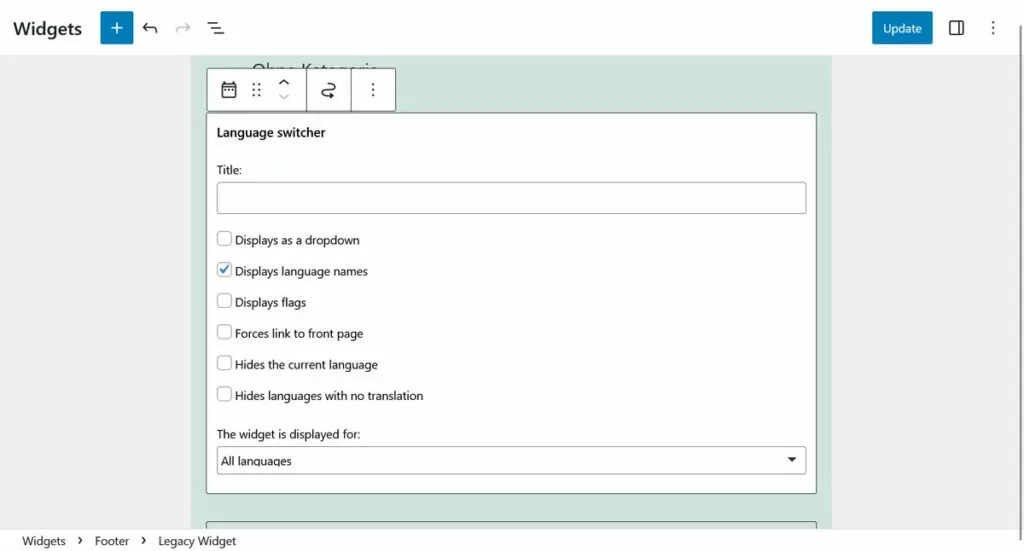
Es gibt auch einen Sprachumschalter-Block, den Sie mit dem WordPress-Block und dem Site-Editor verwenden können. Dies ist jedoch den Käufern der Premium-Edition vorbehalten.
Die kostenpflichtige Version: Polylang Pro
Apropos: Neben dem kostenlosen Basis-Plugin bietet Polylang auch eine Pro-Version an. Der Hauptunterschied zur kostenlosen Version besteht im Wesentlichen darin, dass das Plugin für den WordPress-Blockeditor geöffnet wird. Das bedeutet, dass Sie einen Sprachumschaltblock sowie Sprachoptionen im Widget-Blockeditor erhalten. Auch Vorlagenteile im Site-Editor werden übersetzbar.
Mit der Pro-Version können Sie außerdem Inhalte über Übersetzungen hinweg synchronisieren, URL-Slugs übersetzen und sind besser mit anderen Plugins kompatibel.
Wenn Sie sich für die kostenpflichtige Version entscheiden möchten, haben Sie grundsätzlich die Wahl zwischen drei verschiedenen Editionen:
- Polylang Pro (99,00 €)
- Polylang für WooCommerce (99,00 €)
- Polylang Business Pack (139,00 €)
Polylang Pro bringt die bereits erwähnten Funktionen mit, Polylang für WooCommerce macht das Plugin bereit für den Aufbau mehrsprachiger Online-Shops und Polylang Business Pack vereint beide in einem. Die oben genannten Preise gelten jeweils für Einzelplatzlizenzen für ein Jahr. Sie werden teurer, wenn Sie das Plugin auf mehr als einer Website verwenden möchten.
Polylang: Vor- und Nachteile
Was macht Polylang also insgesamt gut und wo könnte es besser sein? Auf der positiven Seite:
- Es bietet sofort unbegrenzte Sprachen
- Lässt sich gut in die WordPress-Benutzeroberfläche integrieren
- Übersetzt die meisten Inhalte, die auf einer WordPress-Website enthalten sein können
- Verfügt über eine starke inhaltliche Sprachaufteilung
Andererseits gibt es einige Mängel:
- Es ist mit dem WordPress Site Editor wirklich nicht so gut nutzbar, es sei denn, Sie kaufen die Premium-Version
- Es kann schwierig sein, den Überblick über alle einzelnen Inhaltsteile in verschiedenen Sprachen zu behalten
- Es ist datenbankintensiv, was auf großen Websites zum Problem werden kann
- Es sind keine automatischen Übersetzungen verfügbar, sondern nur die Verwendung eines Drittanbieter-Plugins, das seit einiger Zeit nicht mehr aktualisiert wurde
- Mangel an mehrsprachigen SEO-Funktionen
- Keine sofort einsatzbereite WooCommerce-Integration
Die besten Polylang-Alternativen
Okay, da wir nun mehr darüber wissen, was Polylang zu bieten hat, schauen wir uns an, welche alternativen Lösungen es gibt und wie sie im Vergleich abschneiden.
1. TranslatePress
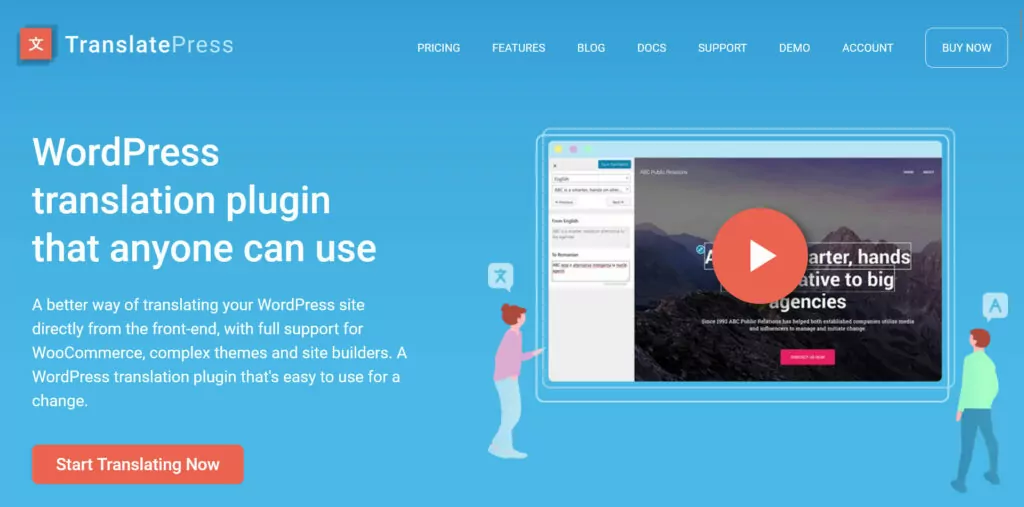
Als erste Polylang-Alternative wollen wir unser eigenes Plugin TranslatePress in den Ring werfen. Auch wenn wir sicherlich etwas voreingenommen sind, glauben wir wirklich, dass es sich um eine großartige Option mit einigen Vorteilen handelt.
Übersetzen von Inhalten in TranslatePress
In TranslatePress erfolgt praktisch die gesamte Übersetzung über eine einzige Oberfläche. Es zeigt Ihnen das Frontend Ihrer Website und Sie können den zu übersetzenden Inhalt direkt über die Benutzeroberfläche auswählen.
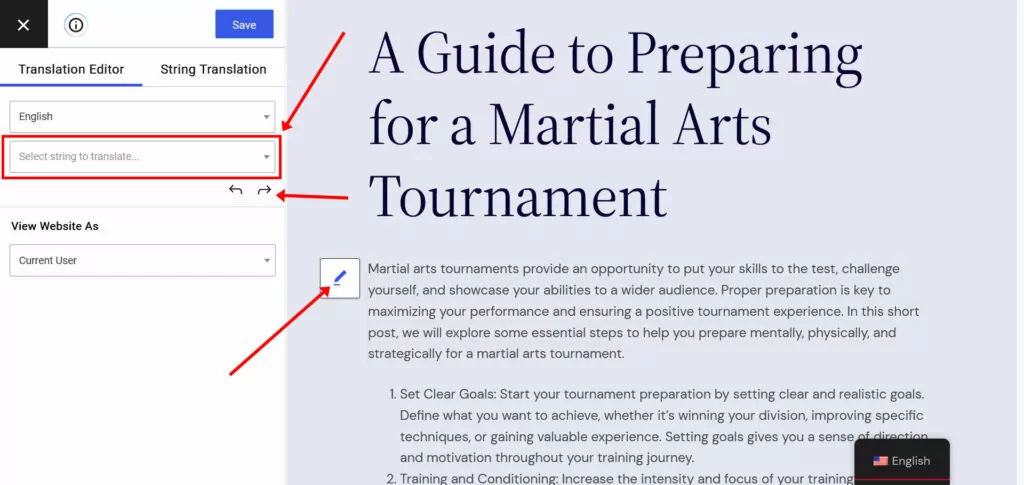
Danach geben Sie einfach Ihre Übersetzung in das Übersetzungsfeld ein, speichern Sie und fertig.
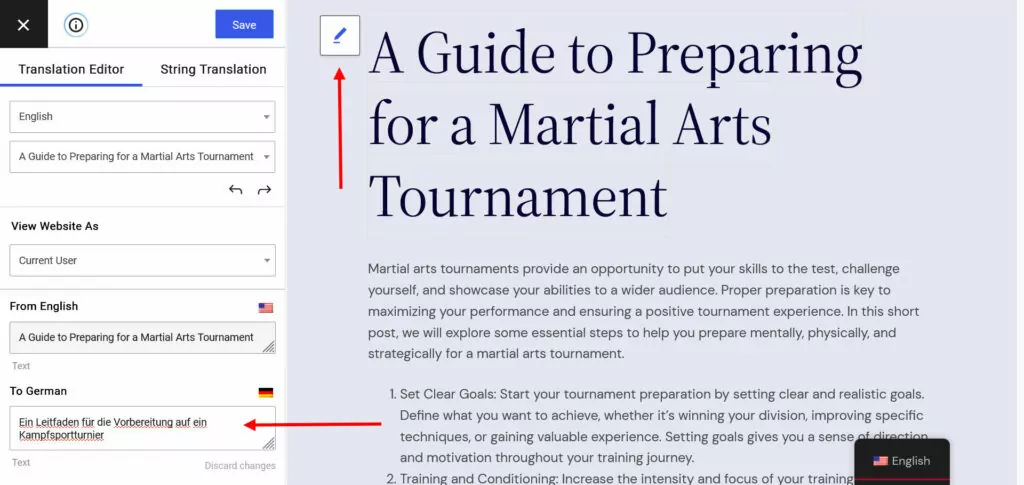
Sie müssen sich nicht um separate Inhaltsteile kümmern. Alles geschieht am selben Ort und Sie können Ihre Inhalte auch über dieselbe Schnittstelle aktualisieren.
TranslatePress übersetzt alles: Beitrags- und Seiteninhalte, Menüs, Shortcode-Ausgabe, Inhalte des Seitenerstellers, Formulare, benutzerdefinierte Felder und sogar Popups. Das liegt daran, dass das Plugin den Inhalt aus dem gerenderten Website-HTML übernimmt, anstatt die WordPress-Datenbank zu durchsuchen.
Sie können sogar Bilder in derselben Benutzeroberfläche übersetzen. Auf diese Weise können Sie Ihren Bildtext aktualisieren oder einfach ein Bild verwenden, das kulturell besser zu einer anderen Sprache passt.
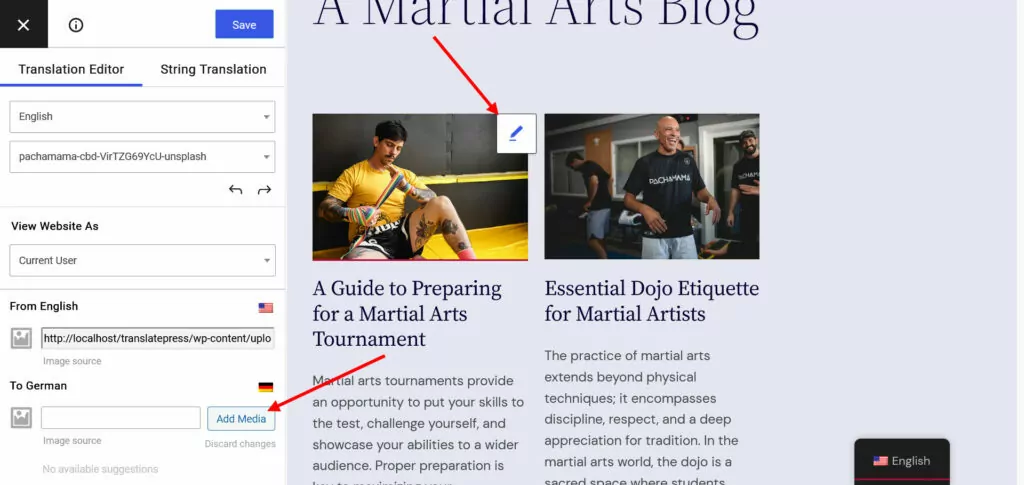
Das Einzige, was in einer etwas anderen Benutzeroberfläche passiert, ist die Übersetzung versteckter Zeichenfolgen, die aus Themes und Plugins sowie den Website-URLs stammen. All das können Sie auf der Registerkarte „String-Übersetzung“ erledigen.
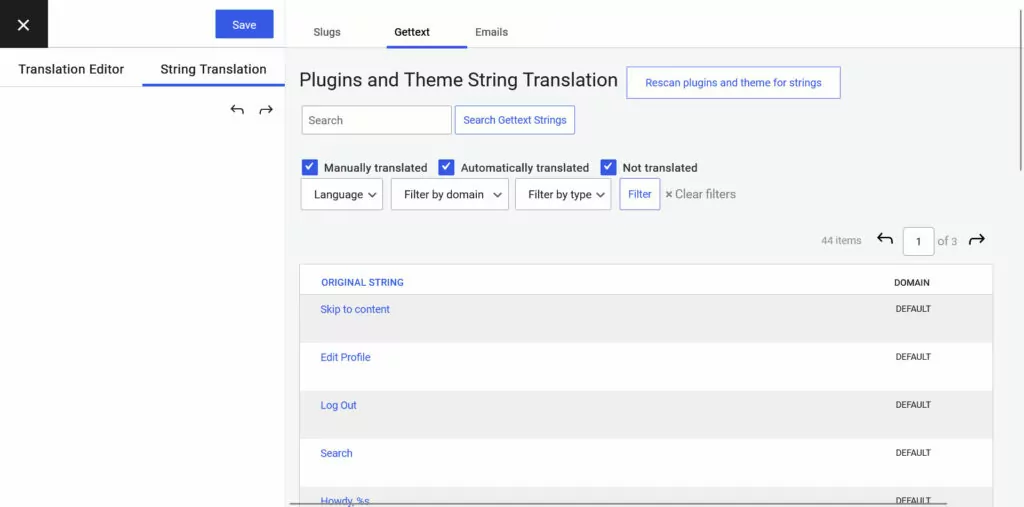
Sie können Übersetzungen entweder manuell durchführen oder sie für ein wenig Geschwindigkeit und Komfort mit maschineller Übersetzung kombinieren. In der kostenlosen Version von TranslatePress können Sie Google Translate nutzen, in der kostenpflichtigen Version erhalten Sie auch Zugriff auf DeepL.
Wenn Sie es eingerichtet haben (Sie müssen praktisch nur einen API-Schlüssel erhalten und einfügen) und den zu übersetzenden Inhalt auf der Seite auswählen, füllt TranslatePress das Übersetzungsfeld automatisch mit dem maschinell übersetzten Inhalt aus.
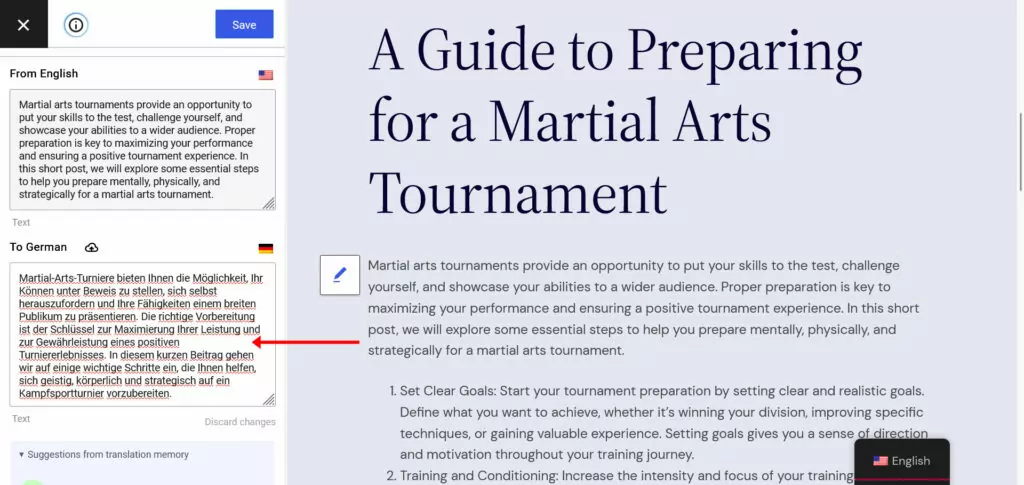
Natürlich können Sie es nach Ihren Wünschen ändern, bevor Sie es festlegen.
Sprachumschalter-Optionen
Damit Benutzer Ihre Website auf die gewünschte Sprache umstellen können, verfügt TranslatePress natürlich über einen Sprachumschalter. Es gibt verschiedene Möglichkeiten, es auf Ihrer Website zu platzieren.
Zunächst können Sie es als Shortcode an einer beliebigen Stelle hinzufügen oder als Menüpunkt in klassische Menüs einbinden. Das Plugin verfügt außerdem über einen Sprachumschalterblock, den Sie zu Ihren Seitenvorlagen und Vorlagenteilen hinzufügen können.
Schließlich gibt es noch eine integrierte schwebende Sprachauswahl, die auf Ihrer Website automatisch an der konfigurierten Position erscheint, sobald Sie sie einschalten.
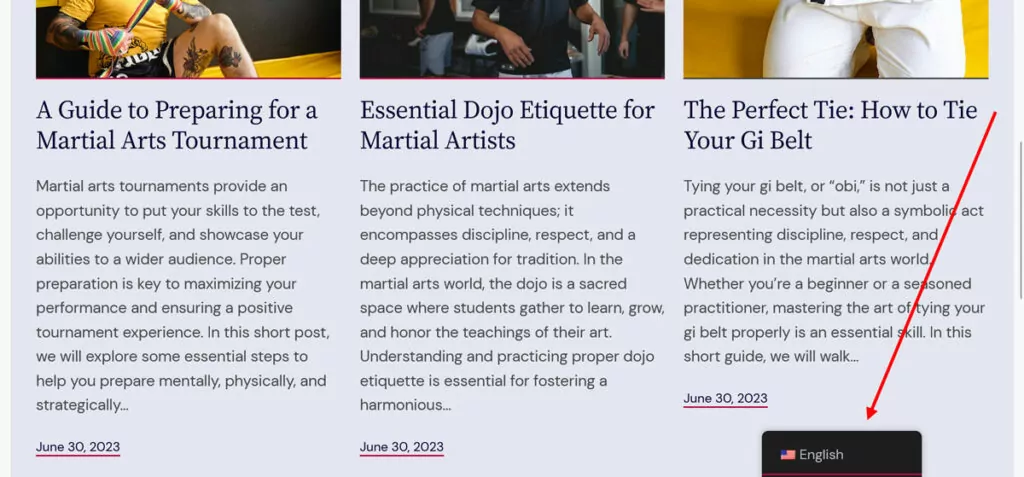
Für alle diese Optionen finden Sie umfangreiche Anpassungseinstellungen in den TranslatePress-Einstellungen.
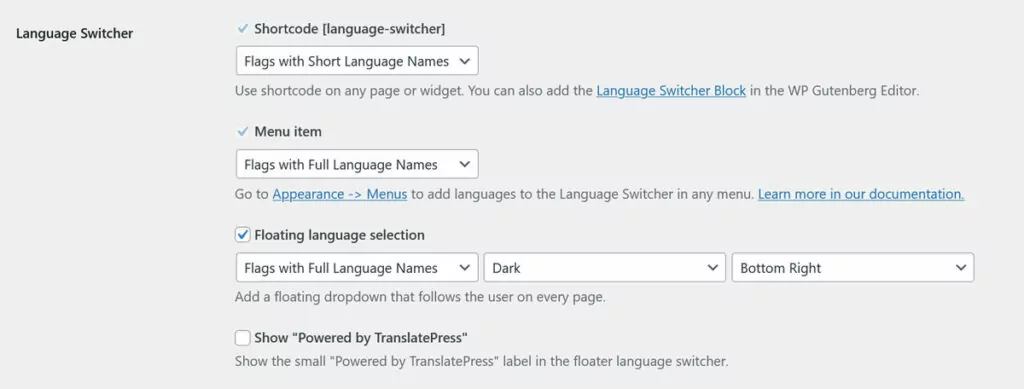
TranslatePress: Premium-Version
TranslatePress ist kostenlos im WordPress-Plugin-Verzeichnis verfügbar. Sie können damit Ihrer Website eine zusätzliche Sprache hinzufügen und es gibt keine Begrenzung hinsichtlich der Anzahl der übersetzten Wörter oder Seitenaufrufe, für die Sie es verwenden können. Es unterstützt auch die automatische Übersetzung über Google Translate.
Wenn Sie auf die Premium-Version upgraden, erhalten Sie Zugriff auf diese Funktionen:
- Unbegrenzte Sprachen – fügen Sie Ihrer Website so viele Sprachen hinzu, wie Sie benötigen, auch benutzerdefinierte.
- Mehrsprachiges SEO – Übersetzen Sie Ihre SEO-Metadaten, erstellen Sie eine mehrsprachige Sitemap und mehr. (Hinweis: Auch in der kostenlosen Version sind übersetzte Inhalte bereits vollständig von Suchmaschinen indexierbar.)
- Navigation basierend auf der Benutzersprache – Während Sie mit der kostenlosen Version Ihre Menüpunkte vollständig übersetzen können, können Sie mit der Premium-Version je nach gewählter Sprache unterschiedliche Menüs verwenden.
- Automatische Erkennung der Benutzersprache – Erkennt automatisch die Browsersprache oder den Standort des Besuchers und leitet ihn zur richtigen Version Ihrer Website weiter.
- Dedizierte Übersetzerkonten – Arbeiten Sie mit freiberuflichen Übersetzern oder Übersetzungsdiensten zusammen und ermöglichen Sie ihnen, ihre Arbeit direkt auf Ihrer Website zu erledigen.
Es stehen verschiedene Versionen und Preispläne zur Verfügung:
- Persönlich (89 €/Jahr)
- Unternehmen (169 €/Jahr)
- Entwickler (269 €/Jahr)
Der Personal- Plan bietet mehrsprachige SEO-Funktionen und die Möglichkeit, mehr als eine Sprache zu einer Website hinzuzufügen. Der Business- Plan umfasst Übersetzerkonten, Browsen als Benutzerrolle, automatische DeepL-Übersetzung, sprachspezifische Navigation und automatische Benutzererkennung. Es funktioniert für bis zu drei Websites. Der Entwicklerplan ist in seinen Funktionen identisch, Sie können ihn jedoch auf einer unbegrenzten Anzahl von Websites verwenden.
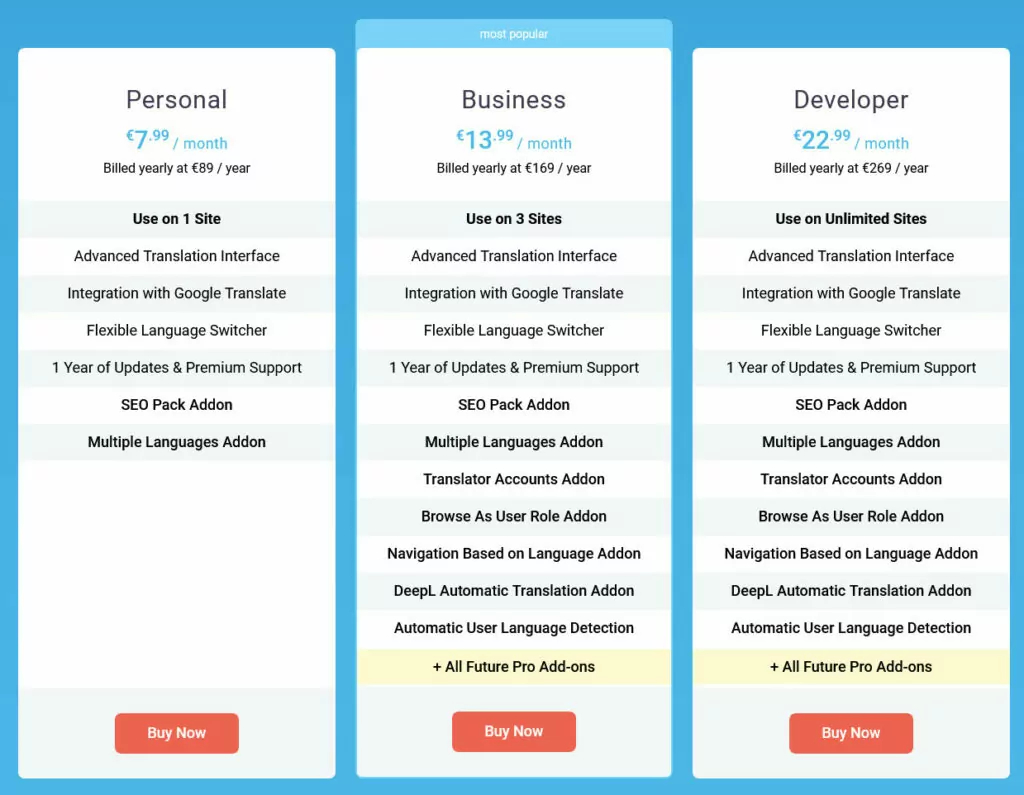
Kurzer Hinweis zu automatischen Übersetzungen: Für automatische Übersetzungen von TranslatePress fallen keine zusätzlichen Kosten an. Beachten Sie jedoch, dass sowohl Google Translate als auch DeepL Geld verlangen, wenn Sie 500.000 Zeichen pro Monat überschreiten. Denken Sie also daran.
2. WPML
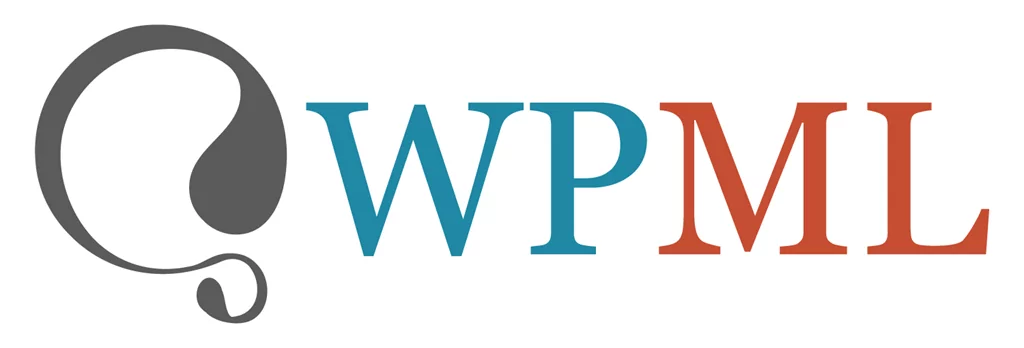
Als nächstes kommt WPML, eines der bekanntesten mehrsprachigen WordPress-Plugins. Mal sehen, wie es sich als potenzielle Polylang-Alternative schlägt.
Übersetzen von Inhalten in WPML
Wie Polylang unterteilt WPML übersetzte Inhalte in verschiedene Inhaltsteile. Sie fügen Übersetzungen im WordPress-Editor hinzu, der mehrere Versionen anbietet. Einer ist so ziemlich der Standardeditor mit lediglich zusätzlichen Funktionen zum Festlegen der Sprache und anderer Übersetzungsoptionen eines Beitrags oder einer Seite.
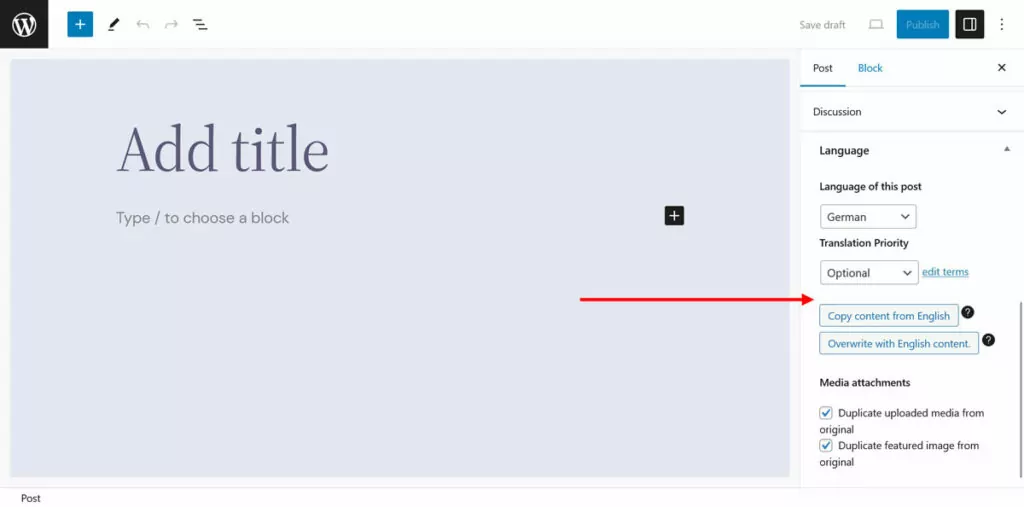
Sie verfügen jedoch auch über eine erweiterte Version, die nicht nur den Original- und den übersetzten Inhalt nebeneinander platziert, sondern auch die Möglichkeit bietet, eine automatische Übersetzung zu verwenden.
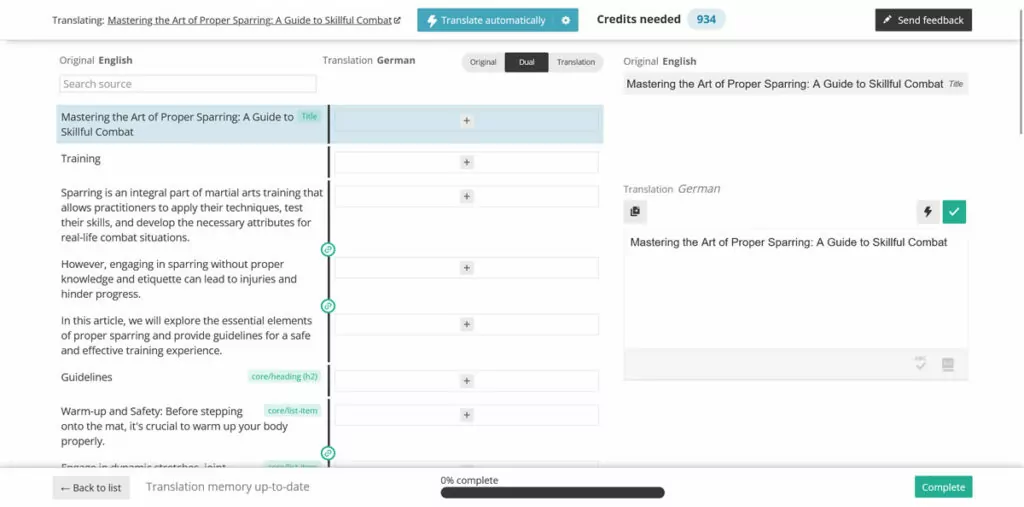
WPML bietet maschinelle Übersetzung über DeepL Translator, Google Translate und Microsoft Azure Translator. Sie können wählen, ob Sie Ihre gesamte Website oder einzelne Teile übersetzen möchten. Dafür müssen Sie jedoch Credits erwerben. Mehr dazu weiter unten.
Das Plugin kann auch alles andere über Ihre Website übersetzen, einschließlich Taxonomien, Plugin- und Theme-Strings, Shortcodes, Bilder, Metadaten usw. Der Nachteil ist, dass bei diesem Plugin so ziemlich alles in verschiedenen Schnittstellen und Menüs geschieht, Sie müssen es also tun Seien Sie sich dessen bewusst und behalten Sie den Überblick.
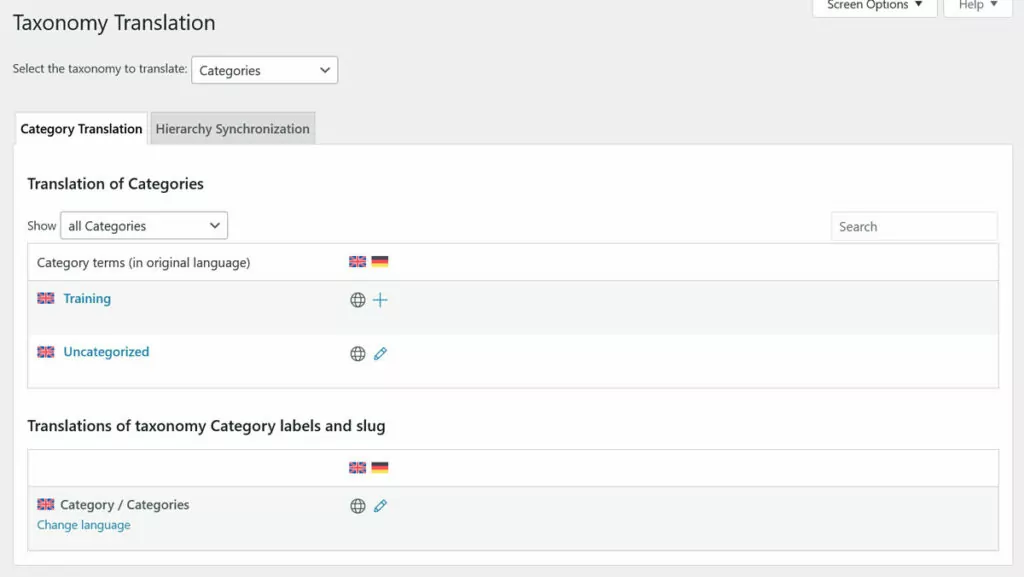
Das Plugin bietet jedoch unter Übersetzungsmanagement einen Überblick über den Stand der Übersetzung Ihrer Website.
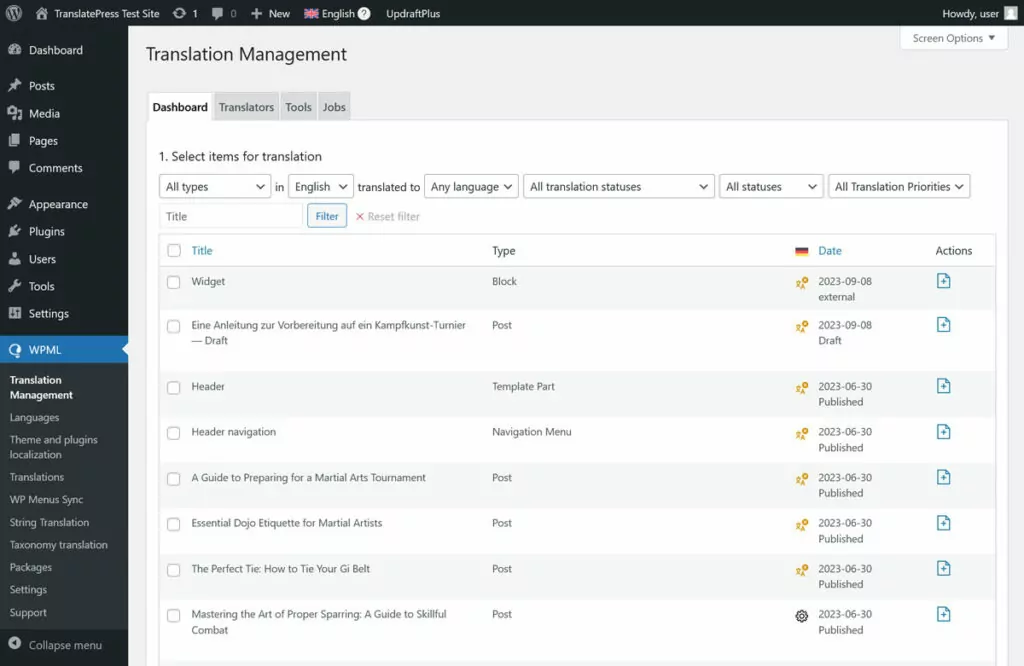
Schließlich besteht eine für WPML besondere Möglichkeit zur Übersetzung Ihrer Inhalte darin, dass es automatisch in eine Reihe professioneller Übersetzungsdienste integriert wird. Auf diese Weise können Sie Ihre Inhalte direkt im WordPress-Dashboard an sie senden und erhalten die Ergebnisse automatisch in Ihre Website integriert. Keine andere Polylang-Alternative bietet dies.

Sprachumschalter und andere Funktionen
Natürlich verfügt WPML über eigene Sprachumschalter-Lösungen. Sie können das Plugin anweisen, es in Ihrem Menü, Ihrer Fußzeile, Ihrem Widget und über oder unter Ihrem Beitragsinhalt zu platzieren. Es verfügt außerdem über einen Sprachumschalterblock, den Sie über den WordPress-Site-Editor an einer beliebigen Stelle in Ihren Vorlagen platzieren können.
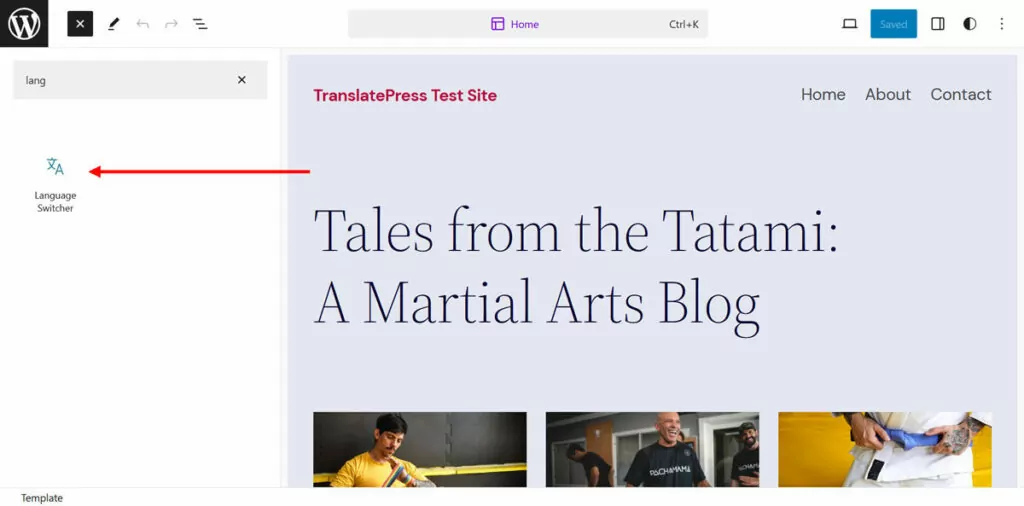
Eines der anderen Hauptmerkmale von WPML ist, dass es sehr SEO-freundlich ist. Es bietet verschiedene Formate für mehrsprachige URLs, implementiert Hreflang-Tags, bietet die Möglichkeit, SEO-Titel und Meta-Beschreibungen zu bearbeiten, und mehrsprachige Sitemaps.
WPML: Premium-Version
Das Besondere an WPML auf dieser Polylang-Alternativenliste ist, dass es keine kostenlose Version gibt. Es handelt sich um ein reines Premium-Plugin, allerdings mit einer 30-tägigen Geld-zurück-Garantie. Es gibt drei verschiedene Versionen und Preismodelle:
- Mehrsprachiger Blog (39 €) – Jahreslizenz für eine Website
- Mehrsprachiges CMS (99 €) – Ein-Jahres-Lizenz, drei Websites, 90.000 Übersetzungs-Credits
- Mehrsprachige Agentur (199 €) – Jahreslizenz, unbegrenzte Seiten, 180.000 Übersetzungs-Credits
Davon verfügt Multilingual Blog über so wenige Funktionen, dass es nicht wirklich nützlich ist. Daher werden Sie sich höchstwahrscheinlich mindestens für die CMS-Version entscheiden.
Wenn Sie automatische Übersetzungen nutzen, erhalten Sie 2.000 kostenlose Credits pro Monat, sofern Sie über eine Lizenz verfügen. Danach zahlen Sie entweder vor Ort oder können Prepaid-Guthabenpakete erwerben.
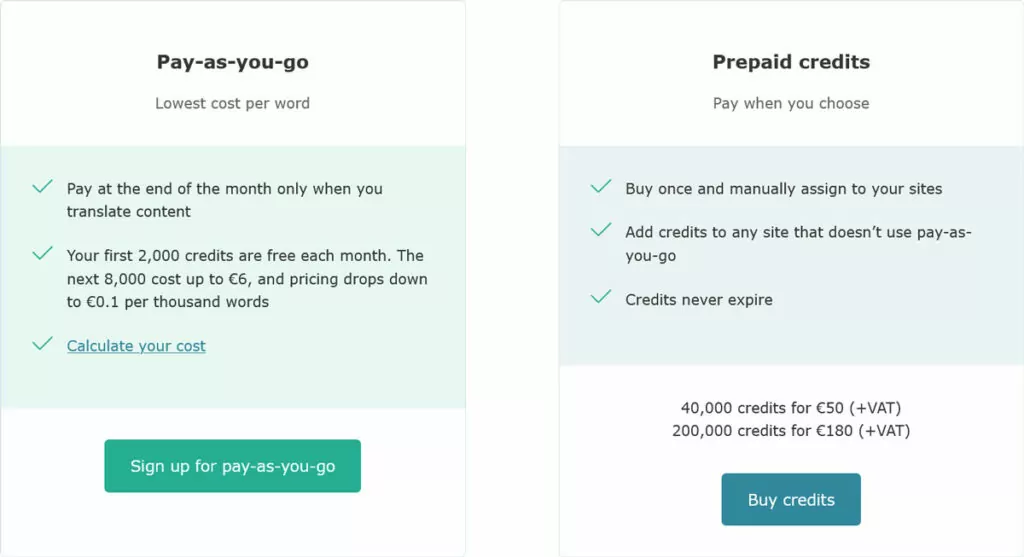
Für Google Translate und DeepL berechnet WPML zwei Credits pro Wort, für Microsoft Azure nur einen.
Wenn Sie mehr wissen möchten, haben wir auch einen detaillierten Vergleich von WMPL und Polylang.
3. WPGlobus
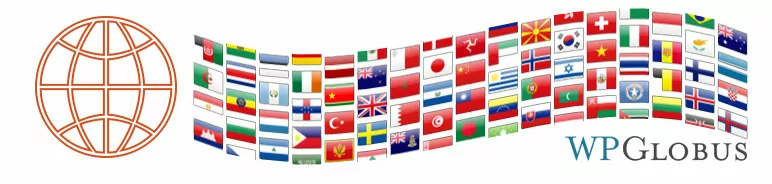
WPGlobus ist eine weitere WordPress-Lösung für mehrsprachige Websites, die einen Blick wert ist.
Übersetzen von Inhalten mit WPGlobus
WPGlobus gehört zum Lager der Plugins, die Übersetzungen manuell durchführen. Anstelle separater Inhaltsteile werden jedoch alle Sprachversionen in einem Beitrag oder einer Seite gespeichert. Das Plugin markiert sie mit einem speziellen Markup, das es ihnen ermöglicht, den Inhalt abhängig von der gewählten Sprache anzuzeigen.
Dadurch können Sie Ihre Sprachen auch im selben Editor bearbeiten. Gleichzeitig bedeutet dies, dass Sie die Veröffentlichung nur einer Sprachversion nicht rückgängig machen können, wenn Sie möchten. Am besten nutzt man WPGlobus auch mit dem klassischen WordPress-Editor, mit dem Block-Editor konnte ich es ehrlich gesagt nicht zum Laufen bringen.
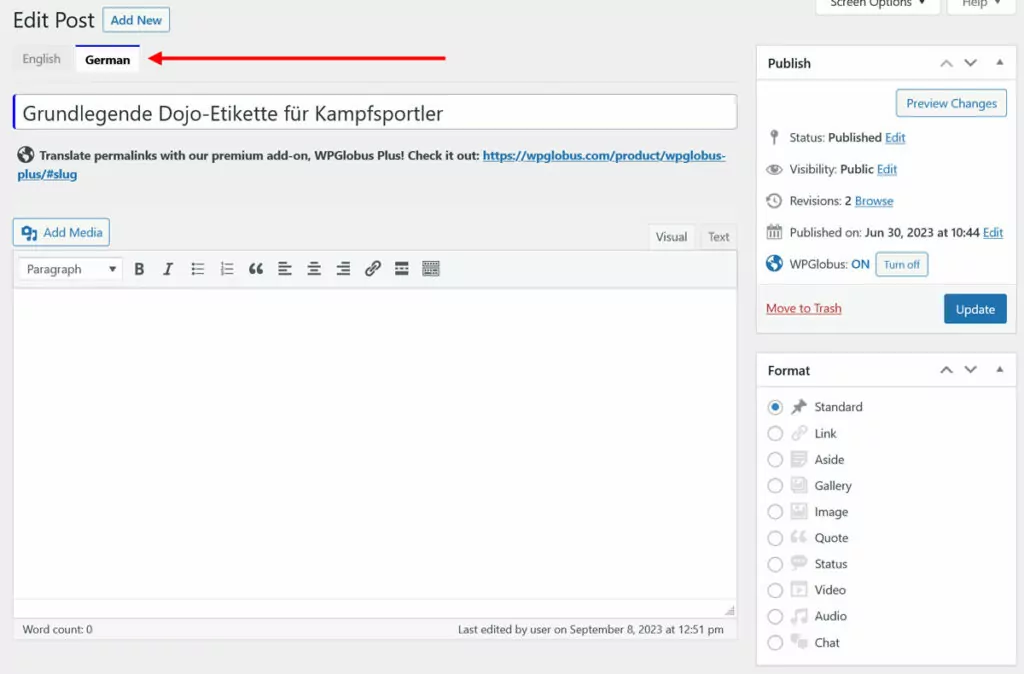
Verwenden Sie die Registerkarten oben im Editor, um Ihre mehrsprachigen Inhalte einzugeben und zu speichern. Wenn Sie anschließend zum Frontend gehen und den Sprachumschalter verwenden, können Sie dort den übersetzten Inhalt sehen.
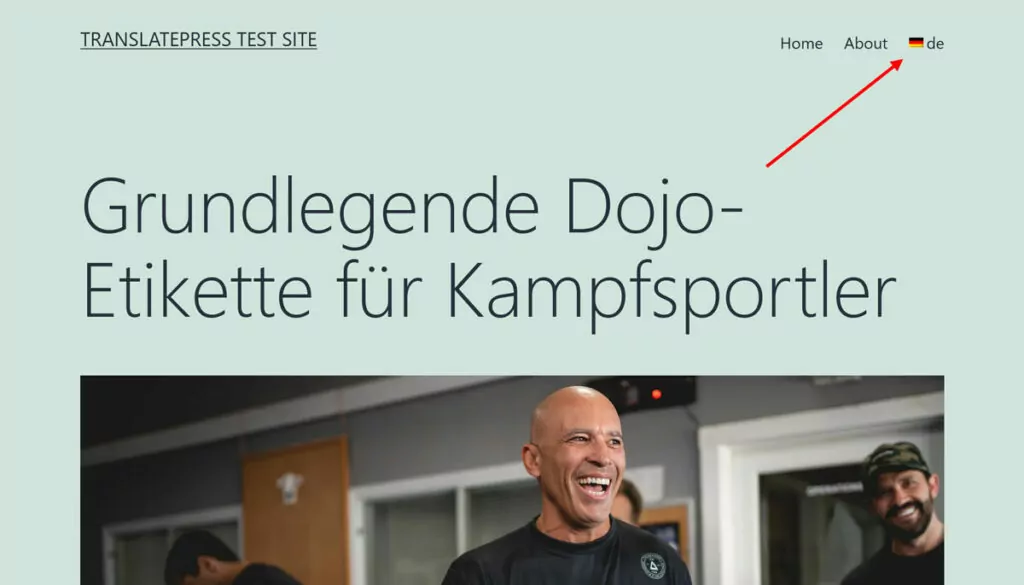
Der Sprachumschalter wechselt automatisch zu einem Menü oder Sie können ihn über ein Widget an einer beliebigen Stelle platzieren. Auch hier ist es besser, wenn Sie sich in einem klassischen Menü befinden, als den WordPress Site Editor zu verwenden.
Aufgrund der Art und Weise, wie WPGlobus eingerichtet ist, ist es wichtig, dass Sie die Deinstallationsfunktion verwenden, wenn Sie es entfernen möchten. Wenn Sie es einfach ausschalten, bleiben in Ihren Inhalten zusätzliche Markups zurück, die für Besucher oder Suchmaschinen keinen Sinn ergeben.
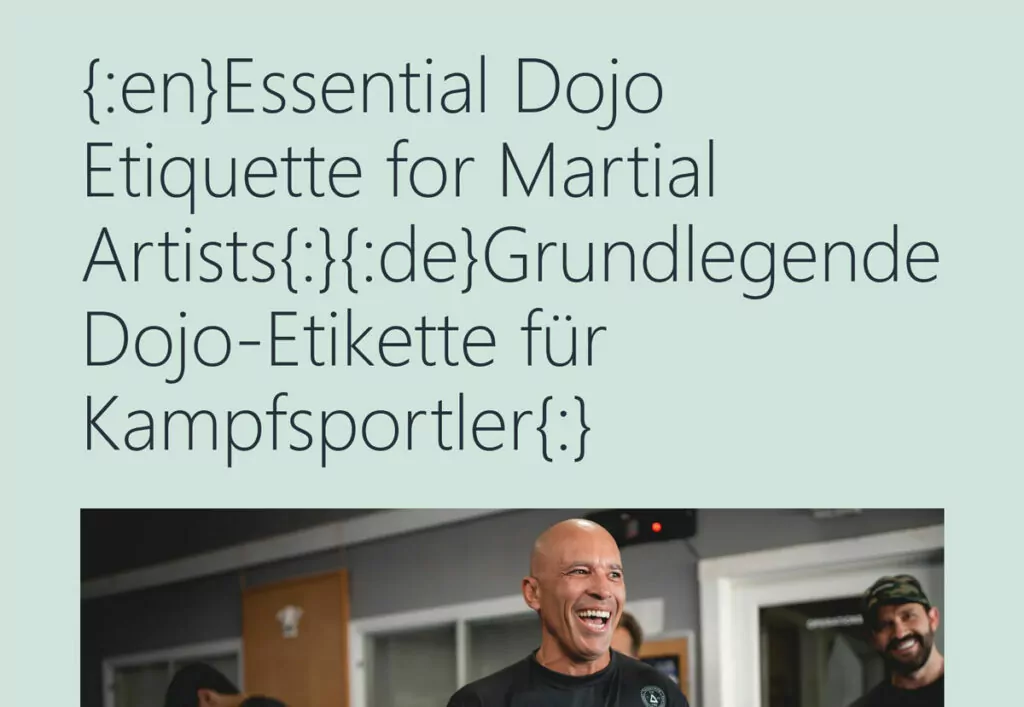
WPGlobus: Premium-Version
WPGlobus ist ein kostenloses Plugin, es gibt jedoch auch eine Premium-Version mit zusätzlichen Funktionen für 99 $/Jahr:
- Unterstützung für erweiterte benutzerdefinierte Felder, TablePress und Yoast SEO Plus
- Möglichkeit, einzelne Sprachversionen zu veröffentlichen, für die noch keine Übersetzung vorliegt
- Übersetzen Sie Taxonomien und URL-Slugs und richten Sie verschiedene Menüs für einzelne Sprachen ein
- Erweiterte Einstellungen für den Sprachumschalter
Das Plugin verfügt außerdem über einzelne Premium-Add-Ons, mit denen Sie weitere Funktionen hinzufügen oder einige der Funktionen des Pro-Plugins auf Ihrer Website nutzen können. Hier erfahren Sie, was sie bieten und wie viel sie kosten
- Mehrsprachige Popups (15 $/Jahr) – Übersetzen Sie Popups von Plugins wie Popup Maker.
- WPGlobus für WooCommerce (119 $/Jahr) – Verwenden Sie das Übersetzungs-Plugin zusammen mit WooCommerce.
- Sprach-Widgets (15 $/Jahr) – Steuern Sie das Erscheinungsbild von Widgets abhängig von der gewählten Sprache.
- Menüsichtbarkeit (19 $/Jahr) – Wie das Widgets-Add-on, aber für Menüs.
- Mobiles Menü (14 $/Jahr) – Erstellen Sie ein mehrsprachiges mobiles Menü.
- Header-Bilder (19 $/Jahr) – Bieten Sie verschiedene Header-Bilder für Benutzer verschiedener Sprachen an.
Es gibt auch einige Add-ons, damit WPGlobus mit bestimmten Plugins, Themes und Zahlungsanbietern funktioniert. Insgesamt viele Funktionen, die Sie in anderen Polylang-Alternativen kostenlos erhalten.
4. Mehrsprachig von BestWebSoft
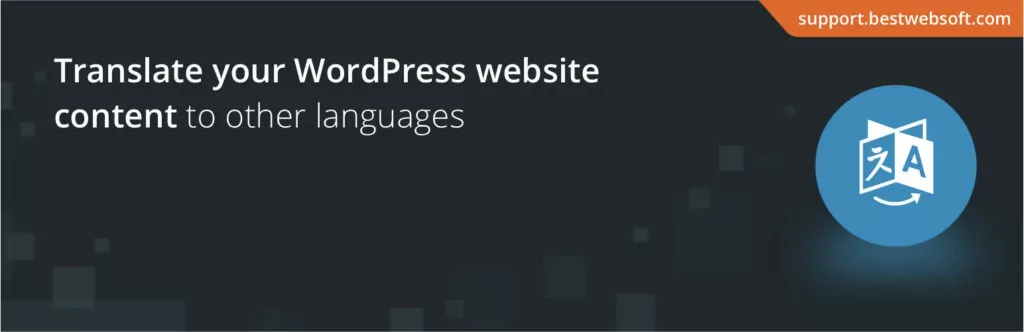
Jetzt ist es an der Zeit, über Multilingual von BestWebSoft zu sprechen. Es ermöglicht Ihnen auch, Ihrer Website mehr als eine Sprache hinzuzufügen.
Inhalte übersetzen
Das erste, was Sie in diesem Plugin tun müssen, ist das Hinzufügen und Aktivieren einer neuen Sprache auf Ihrer Website. Das können Sie in den Einstellungen machen.
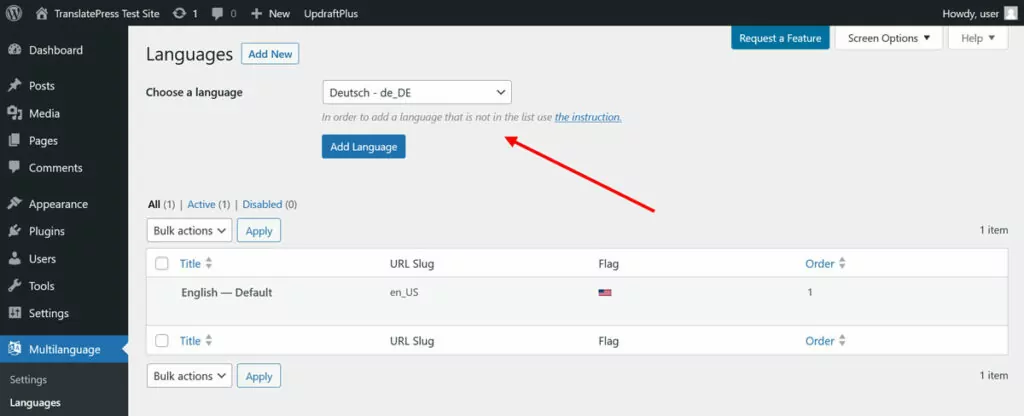
Sobald Sie fertig sind und zum WordPress-Editor wechseln, werden Sie ein neues Symbol in der Benutzeroberfläche bemerken.
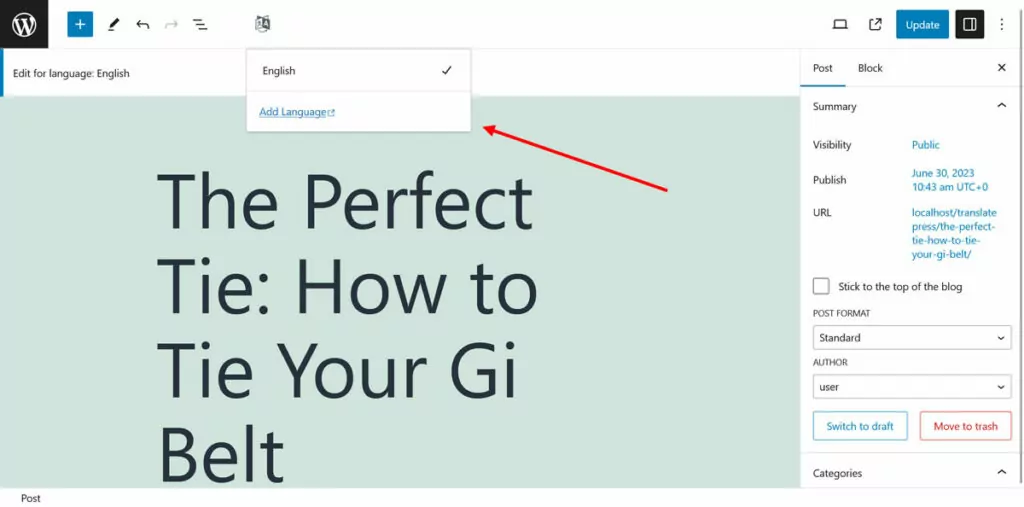
Sie können zwischen verschiedenen Sprachversionen Ihrer Inhalte wechseln, die Sie manuell erstellen können. Der Prozess ist ziemlich schnell und reibungslos.
Um Ihre Übersetzungen verfügbar zu machen, müssen Sie jedoch zunächst einen Sprachumschalter anzeigen. Dies können Sie entweder in Form eines Widgets oder Menüpunkts (für klassische Themes) oder über einen Shortcode tun.
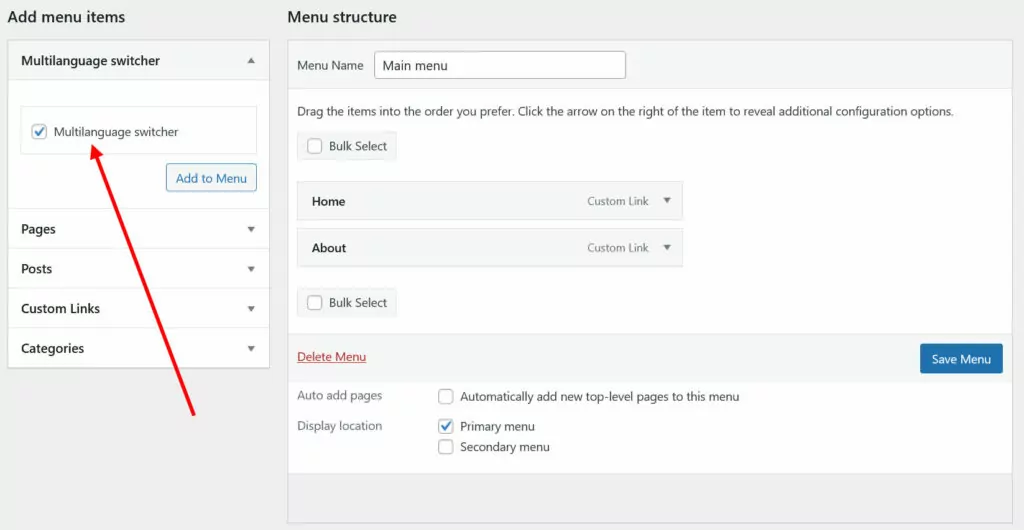
Welche anderen WordPress-Inhalte kann Multilingual von BestWebSoft übersetzen? Kategorien und Tags sowie Menüs. Es verfügt außerdem über automatische Übersetzungen über Google, kann Open Graph-Daten übersetzen und den Sprachumschalter an Ihre Bedürfnisse anpassen (Flags, Format, Namen usw.). Das ist alles für die kostenlose Version.
Mehrsprachig von BestWebSoft: Premium-Version
Wenn Sie sich für die kostenpflichtige Version von MultiLanguage von BestWebSoft entscheiden, erhalten Sie Folgendes:
- Möglichkeit, benutzerdefinierte Beitragstypen, Taxonomien und Felder, Beitragskategorie- und Tag-Beschreibungen, Beitrags-Slugs im klassischen Editor, Widget-Titel älterer Widgets sowie den Titel und den Slogan Ihrer Website zu übersetzen
- Kompatibilität mit beliebten Plugins wie Elementor, Advanced Custom Fields und Yoast SEO
- Möglichkeit, den Sprach-Slug in der Website-URL anzupassen
- Option zum Erstellen separater Menüs und zum Anzeigen verschiedener (alter) Widgets für verschiedene Sprachen
- Funktion zum automatischen Wechseln der Sprache basierend auf der IP eines Benutzers
Sie können all das für 43 $/Jahr bekommen.
5. GTranslate

GTranslate ist eine weitere Polylang-Alternative zum Erstellen einer mehrsprachigen Website. Mal sehen, was es zu bieten hat.
Übersetzen von Inhalten in GTranslate
Es stellt sich heraus, dass das „G“ in GTranslate für „Google“ steht. Denn alles, was dieses Plugin bietet, ist die maschinelle Übersetzung Ihrer Website über Google Translate. Nach der Installation müssen Sie im Grunde nur noch anpassen, welche Sprachen Sie anbieten möchten sowie das Aussehen und die Position des Sprachumschalters.
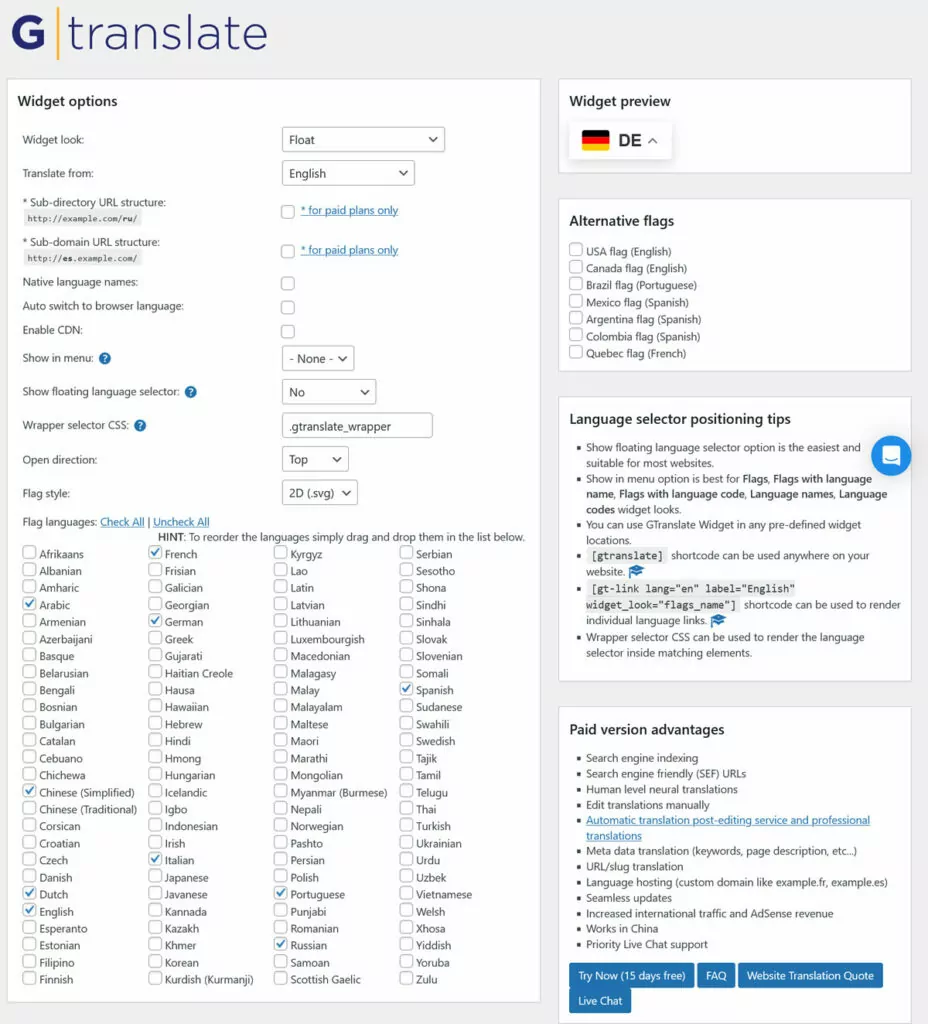
Wenn Sie danach zum Frontend Ihrer Website gehen und den Sprachumschalter verwenden, werden Ihre Inhalte automatisch übersetzt.
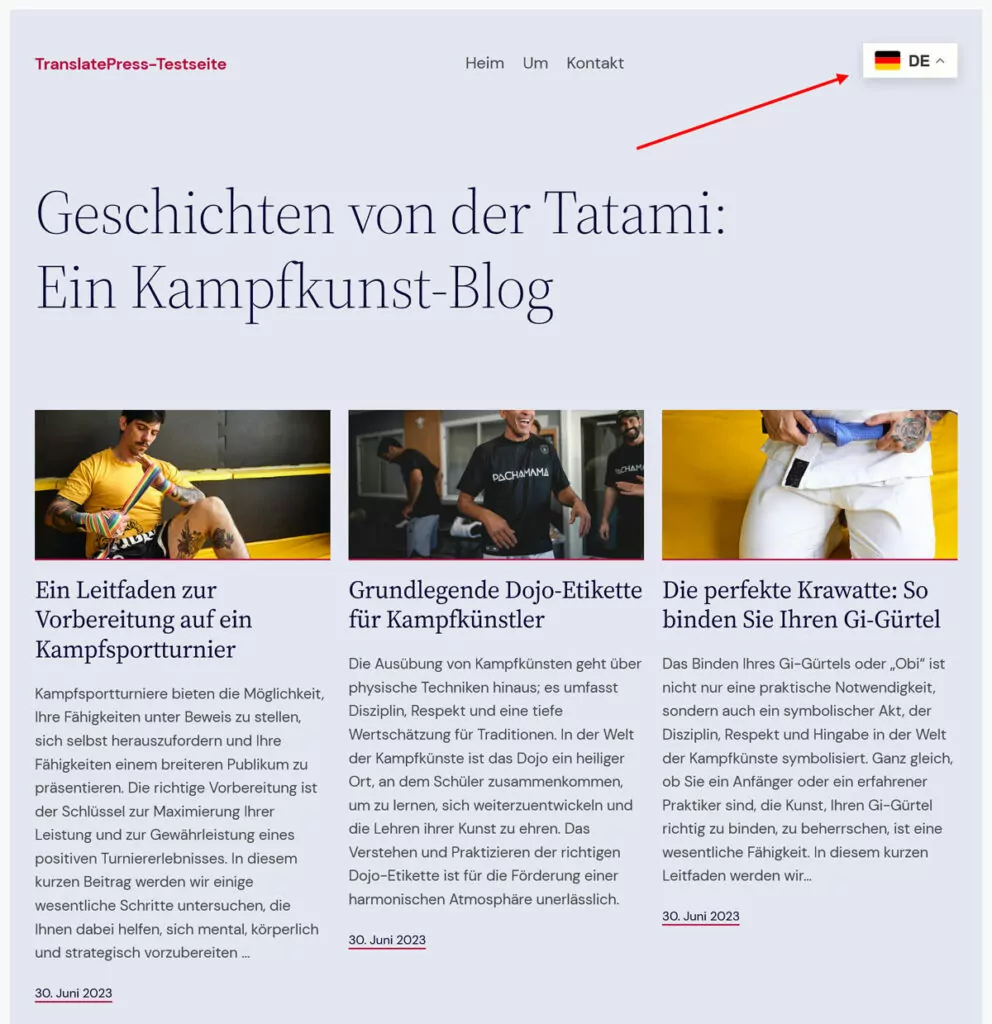
Dies ähnelt dem eigenen Dienst von Google, GTranslate verleiht ihm jedoch ein professionelleres Aussehen, indem der übliche Browserrahmen entfernt wird.
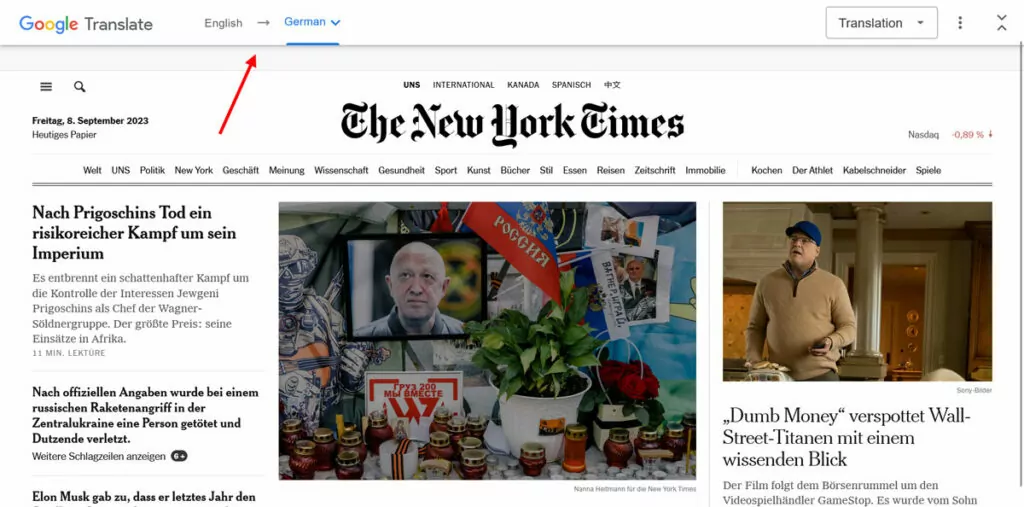
Die einzige andere Option, die dieses Plugin bietet, besteht darin, den Sprachumschalter im Navigationsmenü oder an einer beliebigen Stelle über einen Shortcode zu platzieren.
GTranslate: Premium-Version
Wenn Sie nach anderen Funktionen suchen, ist das meist das Richtige. Wenn Sie erweiterte Funktionen wünschen, müssen Sie sich für die kostenpflichtige Version entscheiden. Insbesondere bietet es Folgendes:
- Verbesserte automatische Übersetzungstechnologie
- Indexierbare, suchmaschinenfreundliche URLs sowie Metadatenübersetzung (Meta-Beschreibung etc.)
- Die Möglichkeit, Übersetzungen manuell zu bearbeiten und Ihre Website mit professionellen Übersetzern zu verbinden
- Sprachspezifische Domänen
- Vorrangiger Live-Chat-Support
- Automatische Plugin-Updates
Bezahlte Pläne beginnen bei 9,99 $/Monat oder 99,90 $/Jahr und es gibt eine 15-tägige kostenlose Testversion.
6. Bogo

Die letzte Polylang-Alternative, über die wir sprechen möchten, stammt vom Autor von Contact Form 7, einem der beliebtesten WordPress-Plugins aller Zeiten. Es verfügt außerdem über einen einzigartigen Ansatz für die Website-Übersetzung.
Inhalte übersetzen
Bogo macht sich die Tatsache zunutze, dass man bei WordPress bereits im Backend die Sprache wechseln kann. Dies dient dazu, WordPress selbst sowie Themes und Plugins in verschiedenen Sprachen zu verwenden. Dieses Plugin erweitert dies, indem es es auf Beitrags- und Seiteninhalte ausdehnt.
Nach der Installation müssen Sie zunächst in den Plugin-Einstellungen die Sprachpakete für die Sprachen herunterladen, die Sie auf Ihrer Website verwenden möchten.
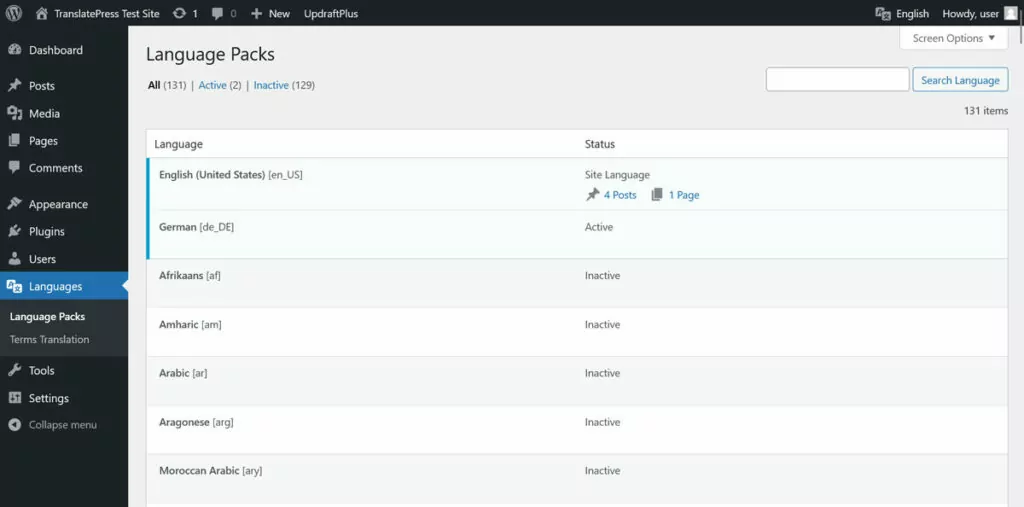
Wenn Sie anschließend einen Beitrag oder eine Seite im Editor öffnen, finden Sie in der Optionsseitenleiste einen neuen Abschnitt „Sprache“ .
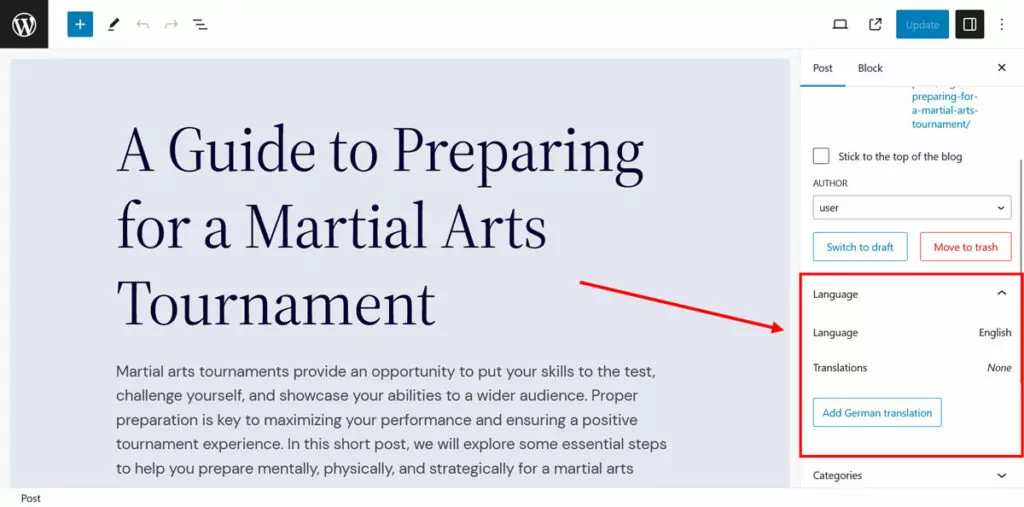
Wenn Sie auf die Schaltfläche zum Hinzufügen einer Übersetzung klicken, erstellt Bogo eine Kopie des Originalinhalts, die Sie als Grundlage für die manuelle Konvertierung in eine neue Sprache verwenden können. Da es sich um einen separaten Beitrag handelt, können Sie die URL auch nach Ihren Wünschen anpassen. Allerdings verfügt Bogo nicht über die Möglichkeit, sprachspezifische URLs zu erstellen.
Das Plugin zeigt auch verschiedene Gebietsschemas in den Beitrags- und Seitenlisten an und Sie können diese mit den nativen Tools filtern.
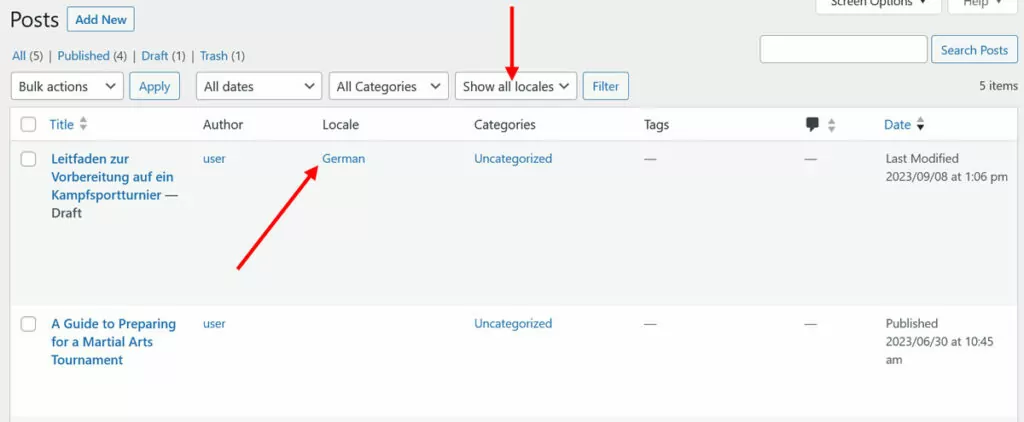
Sobald Sie Ihre Inhalte veröffentlicht haben, müssen Sie nur noch das Bogo-Sprachumschalter-Widget an der gewünschten Stelle hinzufügen.
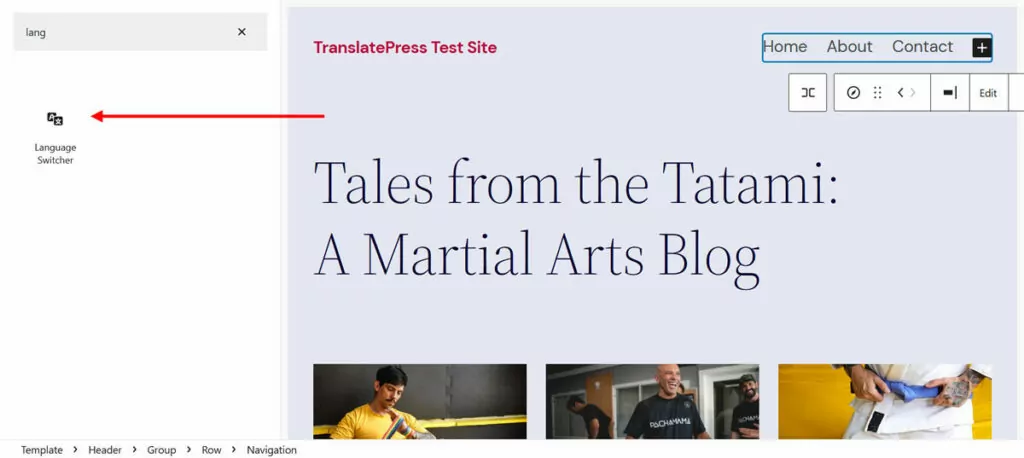
Andere Eigenschaften
An sich ist Bogo eine sehr elegante Lösung, die die Vorteile der nativen WordPress-Funktionalität nutzt. Es gibt auch keine Premium-Version und nichts versteckt sich hinter einer Paywall.
Andererseits zeichnet sich diese Polylang-Alternative leider eher dadurch aus, was fehlt, und weniger dadurch, was sie bietet. Hier sind einige der Dinge, die Sie mit Bogo nicht machen können:
- Inhalte automatisch übersetzen oder mit maschineller Übersetzung integrieren
- Übersetzen Sie alles andere als Beitrags- und Seiteninhalte, nicht einmal Taxonomien oder den Titel und Slogan Ihrer Website
- Erstellen Sie eine SEO-freundliche URL-Struktur, die Inhalte in verschiedene Sprachversionen unterteilt
Letztendlich ist es großartig in dem, was es tut, aber das ist es auch schon. Es verfügt nicht über viele zusätzliche Funktionen, die andere Übersetzungs-Plugins bieten.
Polylang-Alternativen: Abschließende Gedanken
Polylang ist aus gutem Grund ein beliebtes Übersetzungs-Plugin. Das bedeutet jedoch nicht, dass es keine guten Alternativlösungen gibt. Oben haben wir besprochen, wie Polylang funktioniert, was es gut macht und wo es verbessert werden könnte. Wir haben außerdem sechs alternative Plugins behandelt, die Sie zum Übersetzen Ihrer Website verwenden können.
Welches für Ihre Website am besten geeignet ist, hängt von Ihren individuellen Anforderungen ab. Wir sind davon überzeugt, dass sich TranslatePress durch seine Benutzerfreundlichkeit, die Integration mit automatischen Übersetzungen und seine Gründlichkeit auszeichnet. Wir hoffen, dass Sie es ausprobieren und würden uns freuen, von Ihnen zu hören, wenn Sie Fragen oder Kommentare haben.

TranslatePress Mehrsprachig
Die benutzerfreundlichste Polylang-Alternative für Ihre mehrsprachige Website.
Holen Sie sich das PluginOder laden Sie die KOSTENLOSE Version herunter
Was ist Ihre Lieblings-Polylang-Alternative und warum? Lass es uns in den Kommentaren wissen!
